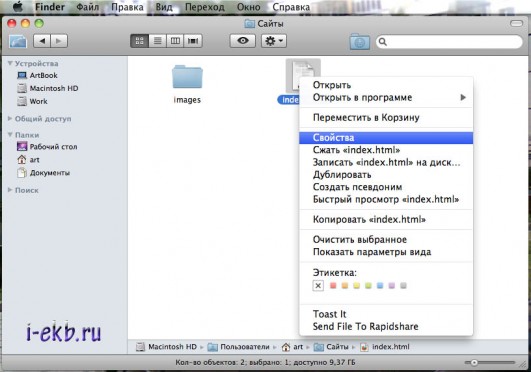
Для того, чтобы на Windows посмотреть свойства файла Вам надо было щелкнуть правой кнопкой по файлу и выбрать пункт Свойства (Properties) и там можно увидеть его размер и т.д.
На операционной системе Mac OS X Вы можете сделать то же самое выбрав пункт Свойства (Get Info). Также посмотреть свойства можно еще несколькими путями:
- Выбрав файл нажмите Command + I
- Выбрав файл щелкните по Командной кнопке в панели инструментов Finder и выберите пункт Свойства (Get Info)
- Щелчок правой кнопкой мыши по файлу и выберите пункт Свойства (Get Info)
- Выбрав файл нажмите на меню File, затем пункт Свойства (Get Info)
Вы можете использовать функцию Свойства (Get Info) на любом файле или папке. В результате ваших манипуляций Вы увидите нечто подобное:

Окно с информацией о файле содержит стандартные мета данные и дополнительные функции, о которых вы даже не догадывались. Например Вы можете добавить свои собственные комментарии или текстовые метки в поле «Spotlight comments» (Комментарии Spotlight) и они будут подхвачены встроенной системой поиска Spotlight. Так, если вы хотите быстрый доступ к своему файлу, Вы можете добавить необычную последовательность символов, такую как «ttt» и тогда напечатав «ttt» в окне поиска Spotlight вы тут же увидите ваш файл.
Также Вы можете применить лейбл, нажав на один из небольших цветных квадратов. Данная функция подсветит файл выбранным вами цветом. Вы можете заблокировать файл от случайного или намеренного изменения, для этого вам надо поставить галочку напротив надписи Locked (Защитить).
Так же в окне свойств файла можно изменить имя и расширение файла (расширение — это те символы которые идут после точки и определяют принадлежность файла к тому или иному типу, например txt, doc, xls, avi, mp3 и т.д.).
Следующая секция настроек показывает Вам, какое приложение (программа) будет открывать этот файл, когда Вы щелкнете два раза по нему. Если Вы хотите, чтобы этот файл открылся в другом приложении по умолчанию, вам следует выбрать его из выпадающего списка, либо указать свою программу.

